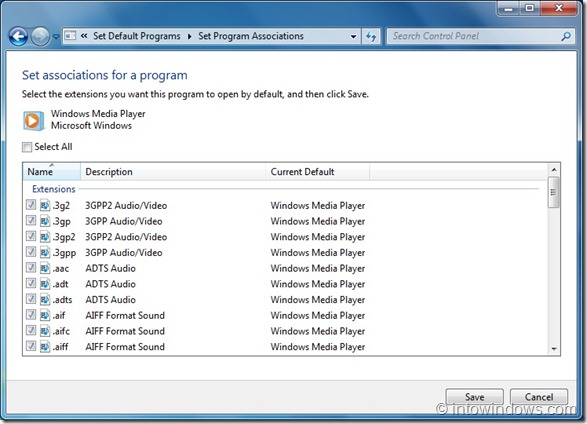▷ Как сбросить ассоциации файлов проигрывателя Windows Media в Windows 7 ◁
Хорошо известно, что проигрыватель Windows Media не может воспроизводить все типы мультимедиа «из коробки». Чтобы решить эту проблему, вам необходимо использовать сторонний медиаплеер или установить пакеты кодеков.

Некоторые люди просто выбирают сторонние медиаплееры даже после установки пакетов кодеков для WMP12. Хотя такие проигрыватели, как VLC, GOM, foobar2000, WINAMP, предлагают отличный набор функций, удобный интерфейс проигрывателя Windows Media и приличный набор функций достаточно хороши для большинства пользователей.
Когда вы устанавливаете сторонний медиаплеер, он становится медиаплеером по умолчанию для большинства типов мультимедиа. Итак, если вы хотите сделать проигрыватель Windows Media проигрывателем по умолчанию для всех типов мультимедиа даже после установки стороннего проигрывателя, вам необходимо выполнить следующие простые шаги:
1 . Писец Программы по умолчанию в области поиска меню «Пуск» и коснитесь Входить для запуска окна программ по умолчанию. Кроме того, вы также можете щелкнуть запись «Программы по умолчанию», присутствующую в меню «Статистика», чтобы открыть ее.
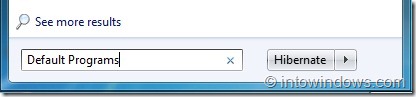

2 . В окне «Программы по умолчанию» выберите первый параметр с именем Установить программы по умолчанию просмотреть список установленных приложений, открыть различные типы файлов.

3 . В списке Программное обеспечение выбирать Проигрыватель Windows Media а затем нажмите Установите параметр Установить эти программы по умолчанию. присутствует справа, чтобы установить Windows Media Player в качестве программы по умолчанию для воспроизведения всех мультимедийных файлов.

Если вы хотите, чтобы проигрыватель Windows Media открывал только определенные расширения мультимедиа, используйте параметр Выберите значения по умолчанию для этой программы а затем выберите расширения, которые вы хотите, чтобы WMP открывался по умолчанию. Наконец, нажмите кнопку Держать .